Motion 使用手册
- 欢迎使用
- 词汇表
- 版权

在 Motion 中从模板创建项目
Motion 模板(在项目浏览器边栏的“复合”类别中显示)是预先制作的免版税项目,你可以自定这些项目。每个模板包含图形、文本对象和背景。
你还可以创建自定模板用于经常创建的常用镜头。例如,如果制作适用于新闻节目的字幕,你可以创建适用于片头字幕、间隙图形、新闻内容提要及其他重复镜头的模板。
从复合模板创建项目
你可以从项目浏览器中打开复合模板。
打开 Motion,然后选取“文件”>“从项目浏览器新建”(或按下 Option-Command-N)。
在项目浏览器中,从边栏的“复合”部分选择一个类别。
该类别的复合将显示在浏览器中间。
点按某个复合以在右侧查看其基本属性(分辨率、时间长度及帧速率)和动画预览。
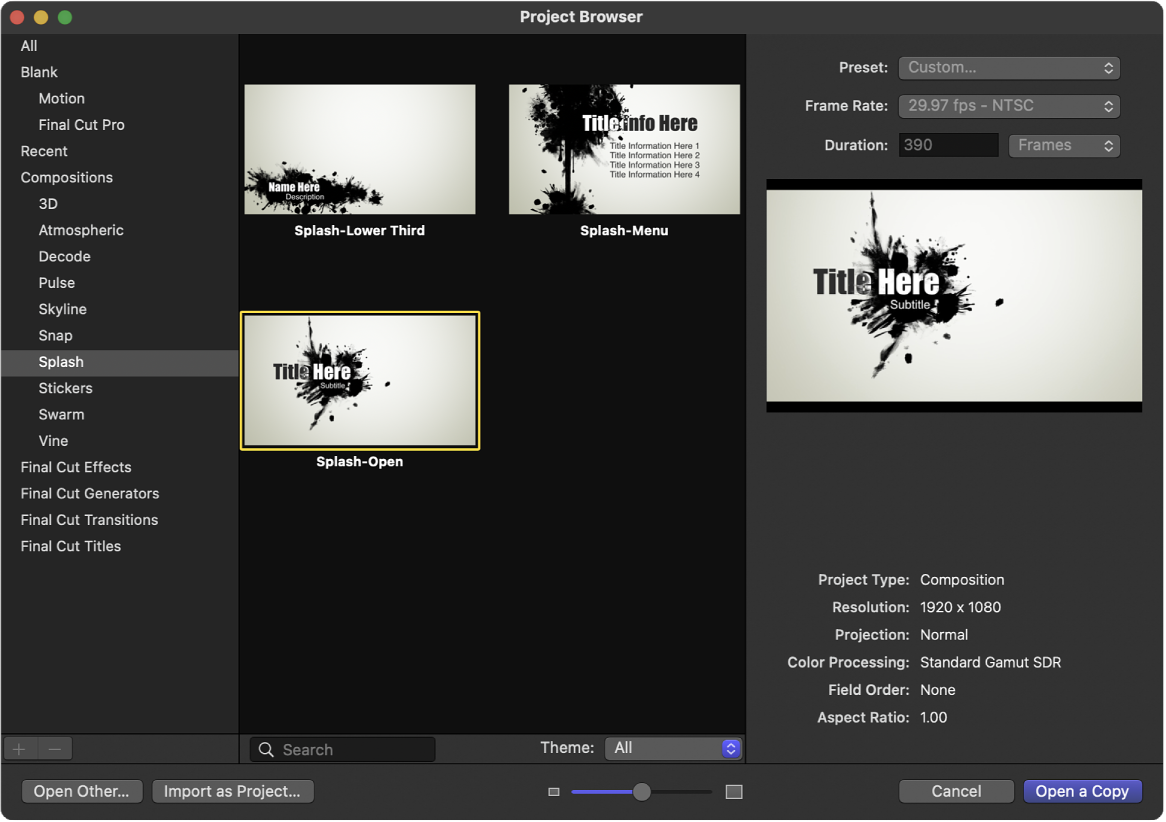
若要从所选复合创建项目,请点按“打开副本”。
新项目将在 Motion 窗口中打开。你可以自定项目,方法是编辑文本或使用你自己的图形元素替换图形元素。你对使用复合创建的项目所做的更改不会覆盖源模板文件。
【注】安装 Motion 后,可以使用更多的复合(及“资源库”内容)。请参阅 Apple 支持文章:关于 Motion 补充内容。
创建和存储原始复合模板
你也可以从头构建自定模板并将其存储到项目浏览器。自行模板是以特殊方法存储的标准 Motion 项目。
打开标准 Motion 项目时,选取“文件”>“发布模板”。
在出现的对话框中,给模板输入一个名称,并从弹出式菜单中选取一个类别。
若要创建自定类别,点按“类别”弹出式菜单,选取“新建类别”,输入描述性名称,然后点按“创建”。
点按“主题”弹出式菜单,选取“新建主题”,输入一个描述性的名称,然后点按“创建”。
如果你希望模板项目保留媒体列表中未存在于复合中的媒体,请选择“包括未使用的媒体”。
如果你希望模板的预览出现在项目浏览器中,请选择“存储预览影片”。
【注】如果你想要将模板添加到 Final Cut Pro 项目,请选择“发布为 Final Cut 发生器”。请参阅Motion 中的 Mac 版 Final Cut Pro 模板介绍。
点按“发布”。
模板现在在项目浏览器中可用,位于你在步骤 2 中选取的“复合”类别。
下载此手册:Apple Books